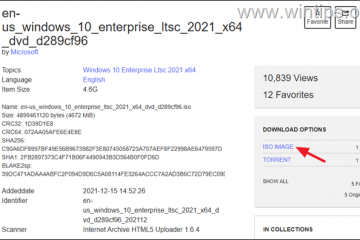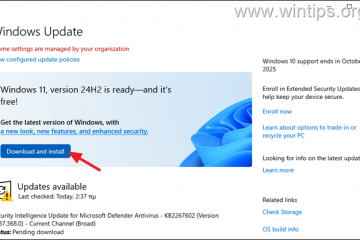Como encontrar o endereço IP do seu servidor no Minecraft
Você deseja configurar seu próprio servidor multiplayer do Minecraft? Deseja encontrar o endereço IP do servidor no Minecraft para que outras pessoas possam se conectar ao seu servidor do Minecraft? Este tutorial mostrará como encontrar o IP do seu servidor no Minecraft, como configurar seu próprio servidor do Minecraft e como convidar outras pessoas para ele (consulte as perguntas frequentes).
Entendendo os servidores do Minecraft
Minecraft é um jogo fantástico, quer você goste de jogar sozinho, em dispositivos LAN ou multijogador. Para um jogo que parece tão simples na superfície, ele tem uma profundidade surpreendente e é infinitamente envolvente. A capacidade de jogar em servidores Minecraft é um benefício real para aqueles que desejam uma alternativa para jogar Minecraft sozinho em seu próprio mundo. Jogar Minecraft com outras pessoas é muito divertido, criar, aventurar-se e sobreviver juntos.
Executar seu próprio servidor Minecraft também permite que você defina suas próprias regras, aceite apenas pessoas com as quais se sinta confortável em jogar, use mods e jogue da maneira que quiser.
Executar seu próprio servidor Minecraft é uma excelente opção se você não conseguir encontrar um servidor com os mods e regras com os quais você se sente confortável.
Maneiras de encontrar o endereço IP do seu servidor no Minecraft
O endereço IP do seu servidor para Minecraft é o endereço IP do seu PC. Seu jogo e PC atuarão como servidor. Para que outras pessoas se conectem, elas precisam do seu endereço IP para apontar o jogo e o PC para o seu. Parece complicado, mas não é.
Observação: obter seu endereço IP do Windows é o mesmo, quer você use o IP real do seu PC ou um IP da VM (máquina virtual). A opção VM é recomendada para fins de segurança e privacidade.
Para encontrar seu endereço IP no Windows, faça o seguinte:
Opção 1: use o aplicativo de comando do Windows
Pressione Tecla Windows + R para abrir a janela Executar ou clique com o botão direito do mouse no ícone Menu Iniciar e selecione Executar.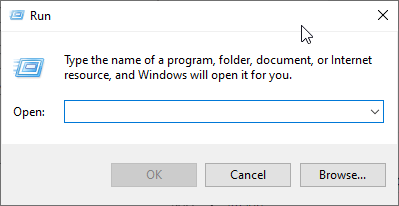 Digite cmd e pressione Enter. Administrador não requerido. Uma janela de comando preta deve abrir.
Digite cmd e pressione Enter. Administrador não requerido. Uma janela de comando preta deve abrir.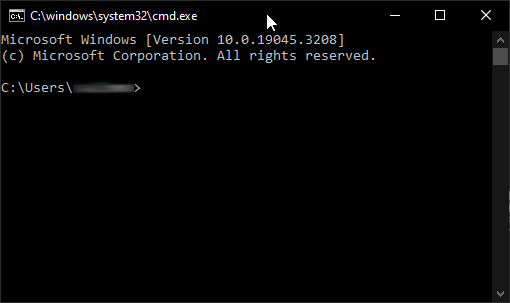 Digite ipconfig/all e pressione Enter.
Digite ipconfig/all e pressione Enter.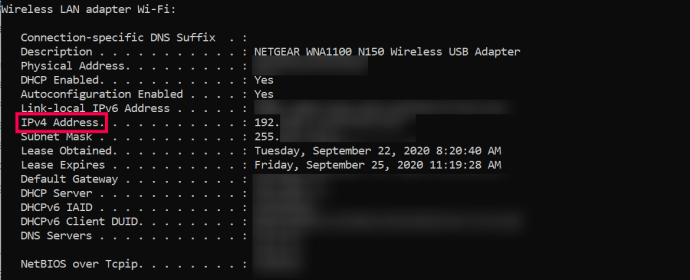
Seu endereço IP será listado em Ethernet se você estiver usando uma conexão com fio e será listado em Endereço IPv4. Deixe a janela do CMD aberta se quiser configurar seu próprio servidor de Minecraft; caso contrário, feche-o.
Você precisará encaminhar as portas através do seu roteador para o seu servidor Minecraft. Você terá que consultar o manual do seu roteador para isso, pois cada fabricante faz isso de uma maneira diferente. Você precisará encaminhar a porta TCP 25565 se quiser que as pessoas se conectem pela Internet.
Para acessar as configurações da maioria dos roteadores, basta digitar seu endereço IP (localizado no roteador) na barra de endereços do navegador. A partir daqui, digite o nome de usuário (geralmente “admin”) e a senha (localizada no roteador) para acessar as configurações.
Configurar um servidor Minecraft
Configurar um servidor Minecraft é muito simples. Você pode começar a usar em menos de uma hora se tudo correr conforme o planejado.
Siga estas etapas e você poderá jogar em pouco tempo! Se você já tiver o Minecraft instalado, não precisa instalar o Java. Caso contrário, o download incluirá um link para a instalação do Java.
Baixe o Minecraft: Java Edition do site da Mojang. Você terá que criar uma conta para acessar o software.
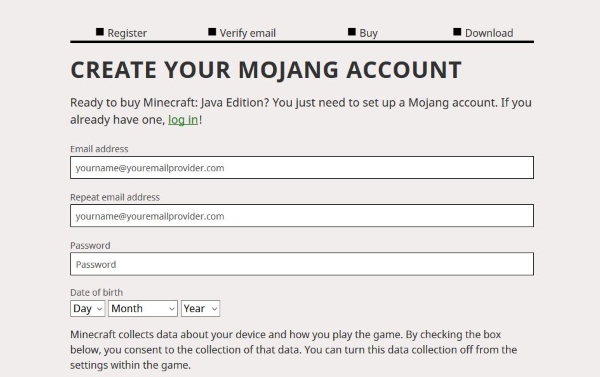
Visite este site e verifique sua versão do Java ou apenas faça o download de uma cópia aqui.
Crie uma pasta no seu computador para armazenar todos os arquivos do Minecraft e instale o Minecraft: Servidor Java Edition e Java em seu computador. Executar um servidor requer muitos arquivos, é muito mais fácil mantê-los em um só lugar.
Clique com o botão direito do mouse no arquivo.jar e escolha a opção Executar como administrador para iniciar as coisas desligado.

Abra eula.txt na pasta do aplicativo e altere eula=false para eula=true.
Vá para sua janela CMD que você usou anteriormente e navegue até sua pasta Minecraft. Por exemplo. “cd C:Minecraft”e pressione Enter.
Digite java-jar minecraft_server.1.9.5.jar e pressione Enter. Altere o nome do arquivo para o nome do seu arquivo jar do Minecraft.

Verifique seu O servidor do Minecraft está visível neste site. Digite o endereço IP do seu servidor e selecione Verificar.
Para jogar em seu próprio servidor, digite Localhost. Seus convidados terão para colocar o nome do seu servidor e/ou endereço IP, dependendo de como você o configurou.
Jogue!
Seu servidor do Minecraft deve funcionar sem problemas agora e permitir conexões de fora, desde que você ativou o encaminhamento de porta em seu roteador.
Sem o encaminhamento de porta, seu roteador bloqueará as tentativas de conexão de fora de sua rede, portanto, esta é uma etapa vital. Também é uma falha teórica na segurança de sua rede, portanto, mantenha um fique de olho nos alertas do firewall enquanto executa seu servidor.
Como as pessoas entram no seu servidor?
Supondo que você tenha amigos e familiares ou mesmo estranhos que gostariam de jogar com você, você pode se perguntar como eles podem entrar no seu servidor depois que você fornecer seu endereço IP.
Para acessar um servidor usando o endereço IP, siga estas instruções:
Abra o Minecraft em seu computadorClique na opção Conexão diretaCole ou digite o endereço IP do servidor (também pode ser um nome de domínio)Clique em Entrar no servidor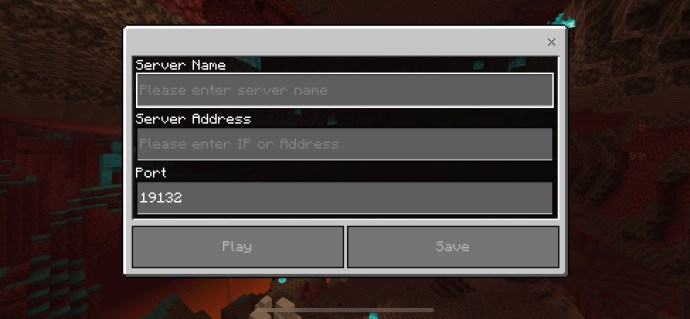
Isso é tudo há para isso! Depois de entrar no servidor com sucesso, você pode começar a se divertir construindo com seus amigos.
Perguntas frequentes
Caso não tenhamos respondido a todas as suas perguntas, temos mais respostas aqui:
Recebo uma mensagem de erro quando tento acessar um servidor. O que posso fazer?
Se você está recebendo um erro ao conectar, a primeira coisa que você deve fazer é redefinir seu roteador. Como isso está relacionado ao seu endereço IP, uma simples reinicialização deve corrigir o erro. u003cbru003eu003cbru003eEm seguida, você pode verificar as configurações de antivírus do seu computador para garantir que nada esteja impedindo seu acesso ao servidor. Finalmente, tente editar as configurações do seu servidor.
Onde mais posso encontrar meu endereço IP?
Se você estiver usando um Mac, console de jogos, PC ou até mesmo um telefone, seu o endereço IP do roteador está na própria caixa. Procure um adesivo ou etiqueta impressa em seu roteador para o endereço IP.u003cbru003eu003cbru003eAlém disso, tanto o Mac quanto os consoles de jogos têm o endereço IP listado em Preferências ou Configurações de rede.u003cbru003eu003cbru003ePor último, acesse seu mecanismo de pesquisa favorito usando seu navegador favorito e digite u0022External IP Addressu0022 Supondo que você esteja conectado à sua rede wi-fi, você encontrará o endereço IP correto aqui.
Pensamentos Finais
Este artigo cobre apenas o básico de configurar um servidor Minecraft multijogador. Há um enorme escopo a partir daqui, desde personalizar seu servidor, adicionar mods e um monte de outras coisas. Confira esta página para comandos do servidor ou esta página se você tiver um computador Mac ou Linux em vez de Windows.
Minecraft é um jogo incrível que continua incrível mesmo depois que a Microsoft comprou de Notch. Se você deseja criar seu próprio servidor multijogador ou apenas encontrar seu endereço IP para o Minecraft, agora você sabe como!
Se você joga Minecraft, talvez queira conferir outros artigos do TechJunkie, incluindo Minecraft continua travando com erros de Java sem resposta – O que fazer e Os melhores ovos de Páscoa do Minecraft.
Se você Se você está procurando o servidor Minecraft perfeito para jogar, existem listas disponíveis online de servidores ativos. Muitas dessas listas incluem os endereços IP para que você possa copiar e colar facilmente usando o método Direct Connect para participar. Supondo que um amigo tenha enviado a você um código de convite, é ainda mais fácil ingressar no servidor de alguém. Basta clicar na opção para jogar, clicar em Amigos e clicar em Join Realm. Siga as instruções para entrar e pronto!
Isenção de responsabilidade: algumas páginas deste site podem incluir um link de afiliado. Isso não afeta nosso editorial de forma alguma.